Obtener los datos del proveedor
1. En primera instancia cree una aplicación empresarial a través del portal de Azure.
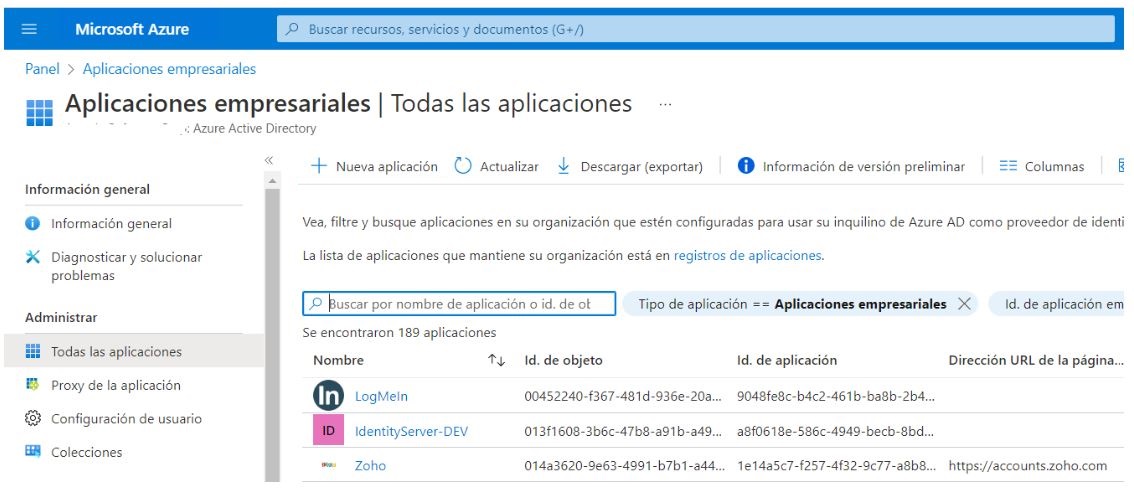
2. Seleccione la opción Cree su propia aplicación y en la ventana que habilita, ingrese un nombre para la aplicación y verifique que esté activada la opción Integrar cualquier otra aplicación que no se encuentre en la galería; luego haga clic en el botón Crear. Espere un momento mientras la aplicación es creada.
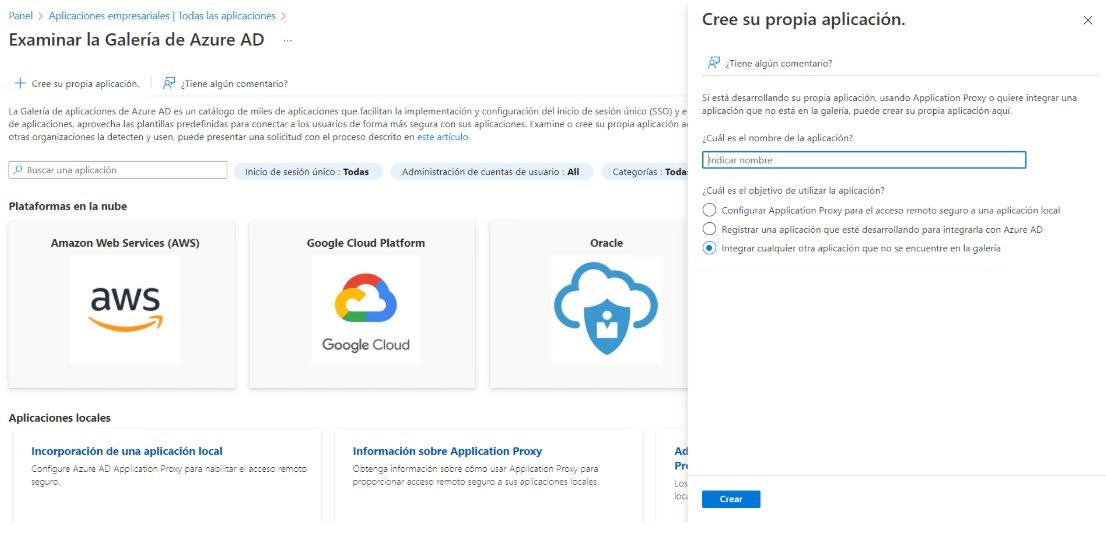
3. Después de crear la aplicación, seleccione la opción Inicio de sesión único, luego seleccione SAML como método de inicio de sesión único.
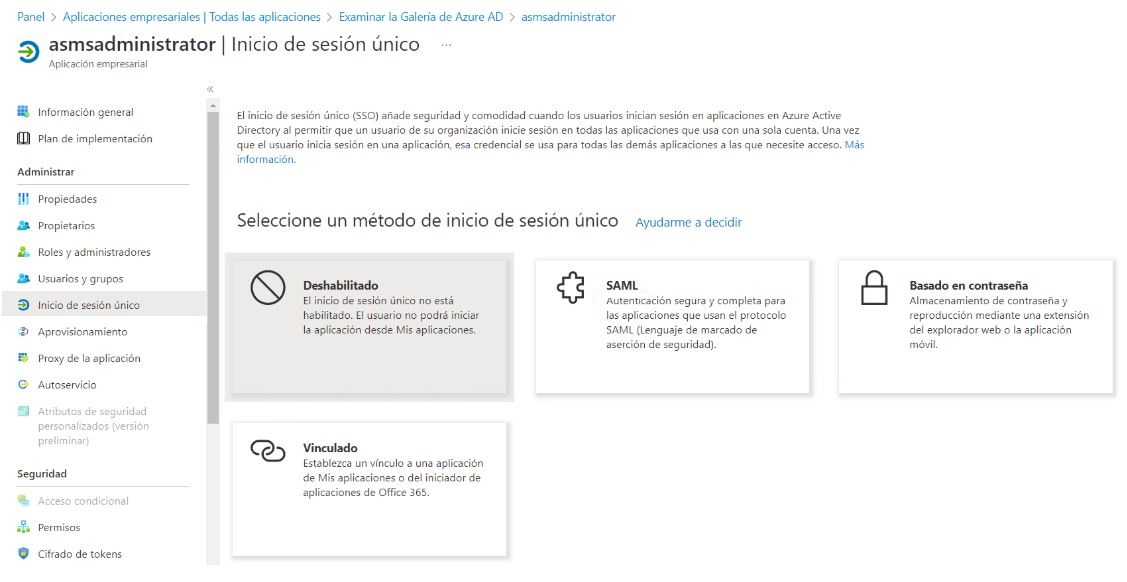
4. En la página Configuración del inicio de sesión único con SAML, haga clic en el ícono de Lápiz de Configuración básica de SAML para editar la configuración.
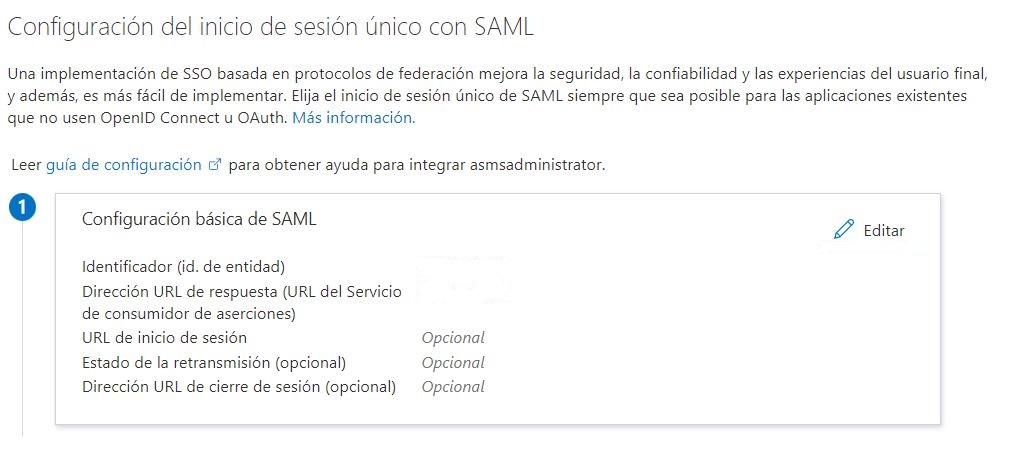
5. En la sección Configuración básica de SAML, siga estos pasos:
- Agregue un identificador y digite en el cuadro de texto la URL de la consola.
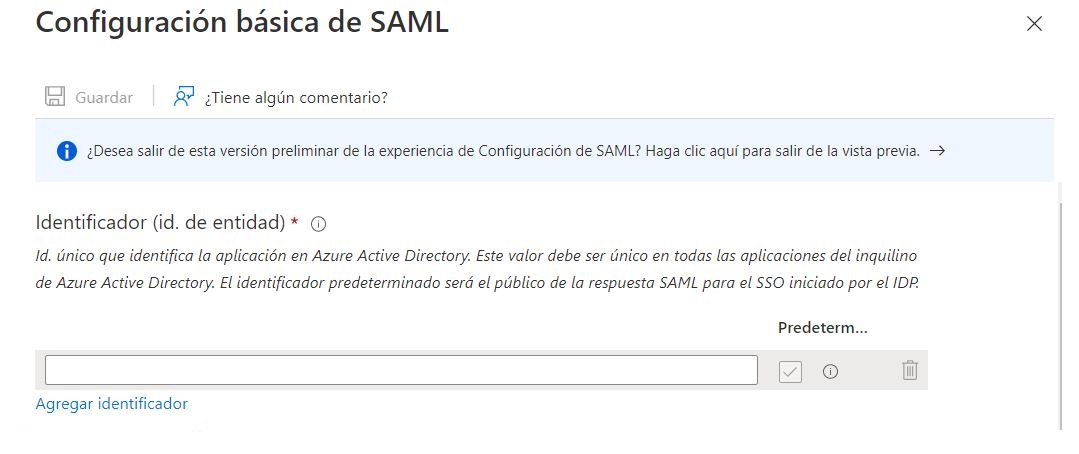
- Posteriormente, agregue una Dirección URL de respuesta y digite en el cuadro de texto la URL de inicio de sesión de la consola.
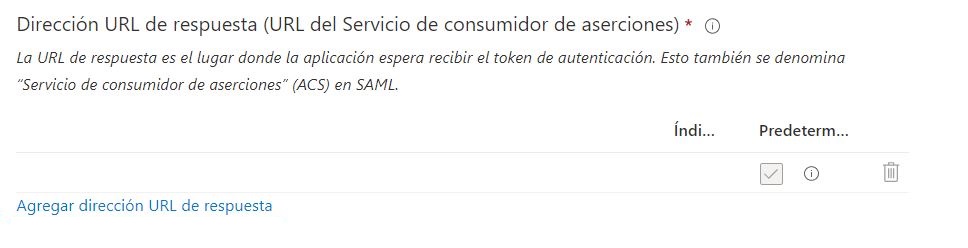
- Termine la configuración seleccionando el botón Guardar.
⚐ Nota: Ahora puede copiar los siguientes valores, para usarlos posteriormente en esta sección
- Dirección URL de inicio de sesión: Corresponde al campo URL de inicio de sesión en la configuración de autenticación externa de la consola de administración.
- Identificador de Azure AD: Corresponde al campo Identificador de identidad en la configuración de autenticación externa de la consola de administración.
- Url de cierre de sesión: Utilice la siguiente dirección: https://login.microsoftonline.com/common/wsfederation?wa=wsignout1.0
Permisos a usuario que pueden acceder a la aplicación
Recuerde conceder permisos a los usuarios que pueden acceder a través de la opción Usuarios y grupos.
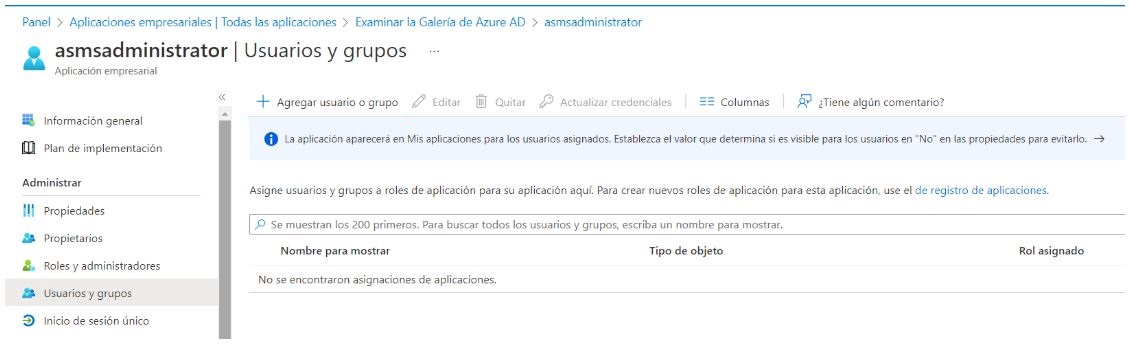
Validación de Claims
Al momento de iniciar sesión debe coincidir el claim Unique User Identifier (Name ID) con el campo que esté mapeado como UserName en la importacion de usuarios en Microsoft EntraId. Para ello puede cambiar el claim si es necesario de la siguiente manera:
1. Ingresar a la opción Attributes & Claims
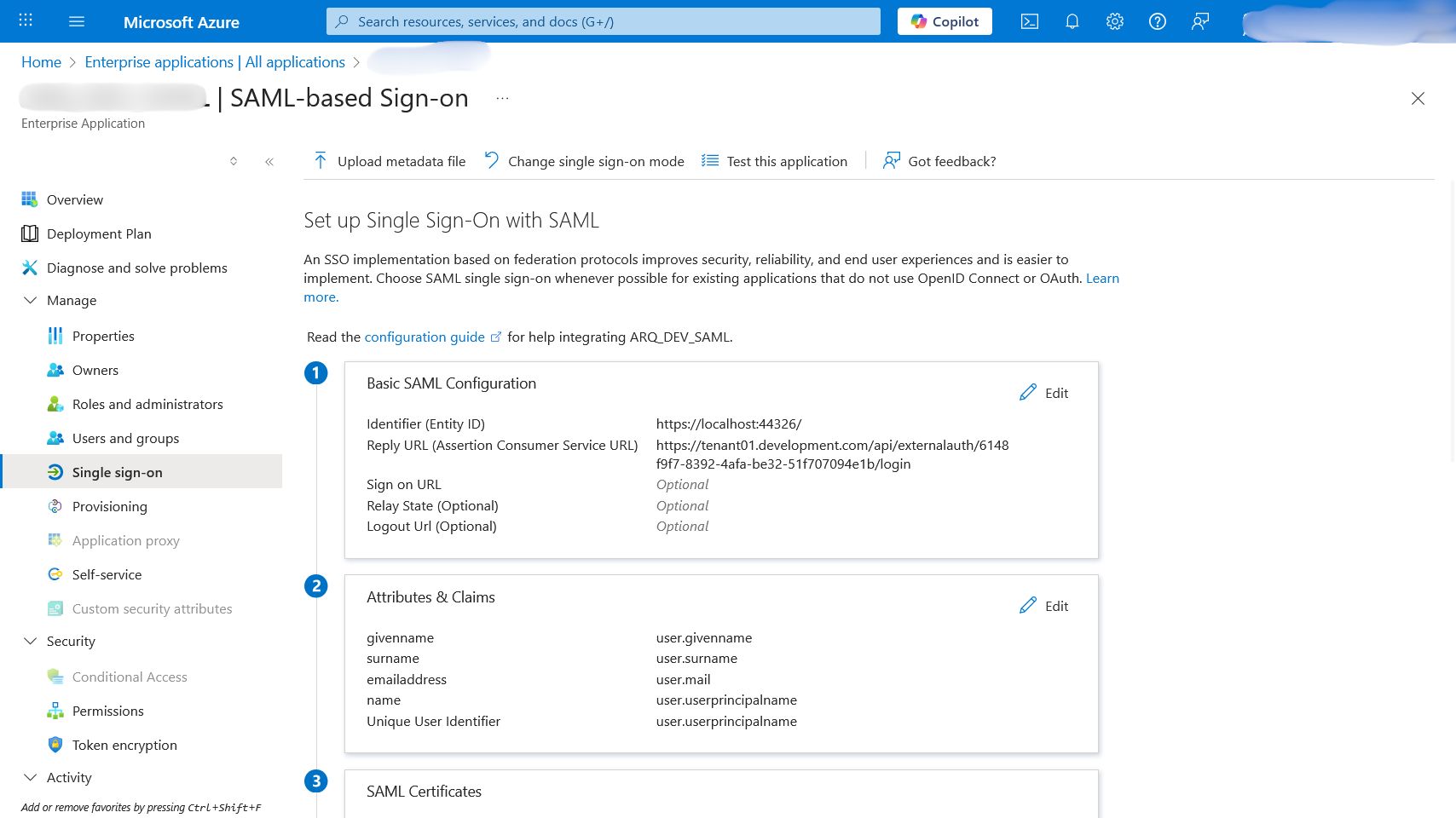
2. Dar clic sobre Unique User Identifier (Name ID)
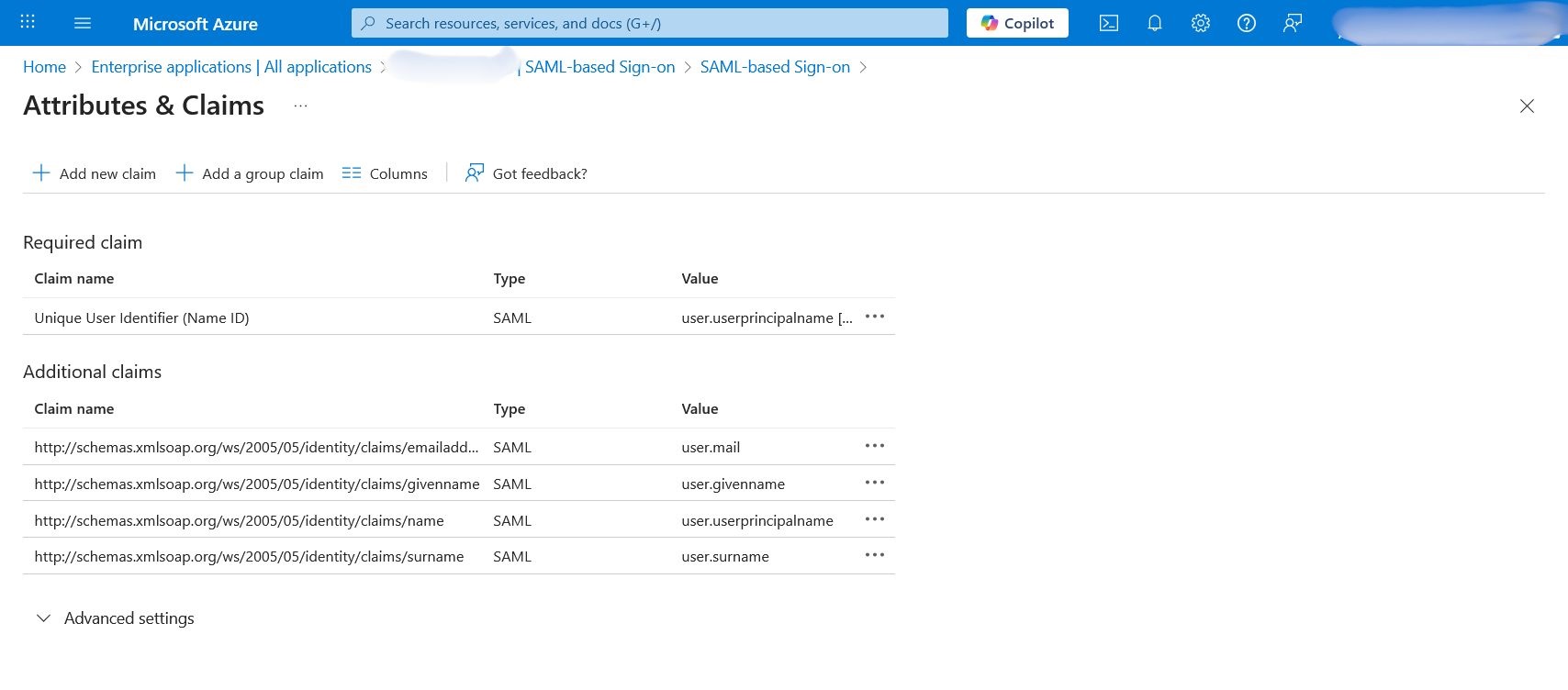
3. Y en el campo Source attribute cambiarlo al claim que esté mapeado como UserName
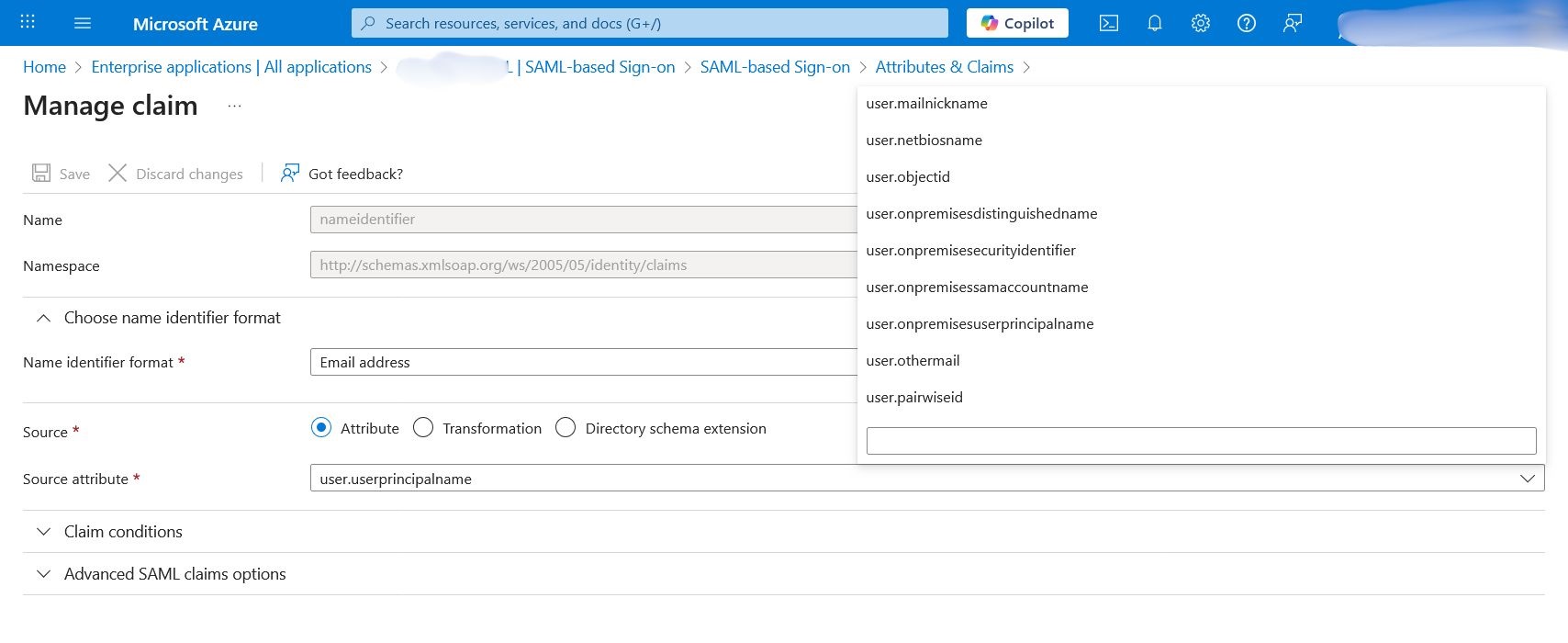
Validación de inicio de sesión
⚐ Nota: El usuario que inicie sesión, debe ser previamente configurado para que pueda ingresar a la consola correspondiente.
1. En la ventana de login de la consola que se haya configurado, encontrará un botón con el nombre del proveedor configurado en la parte inferior de la ventana.
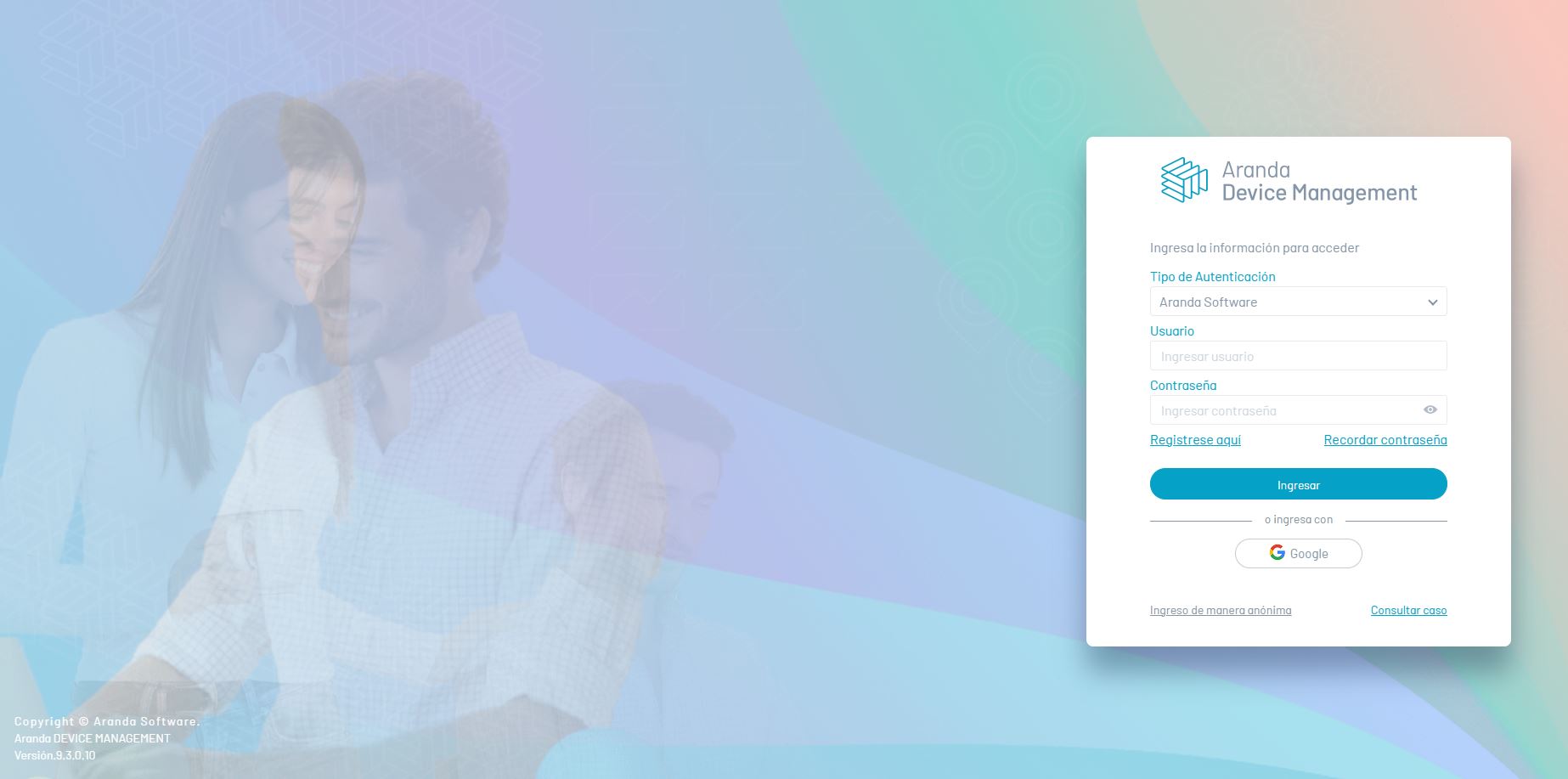
2. Al dar clic en en el botón, se realiza la redirección al proveedor de autenticación, aquí podrá ingresar los datos de inicio de sesión correspondientes.
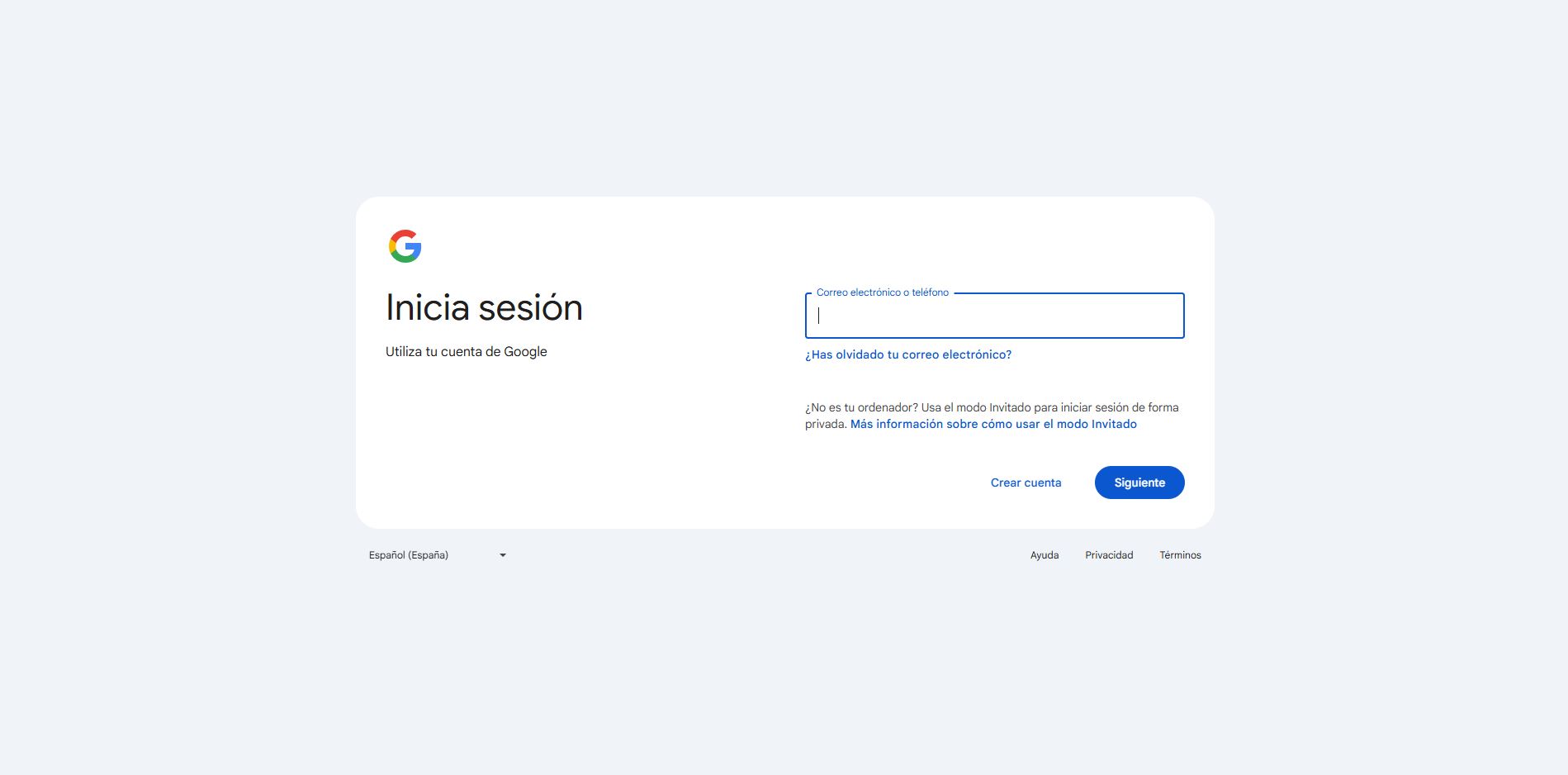
3. Al finalizar el proceso de autenticación, se redireccionará automáticamente a la consola y podrá ver reflejado el usuario autenticado.

